Порядок работ для основного продавца
В начале работы необходимо завести новую компанию - продавец в админке или передать нам ее из 1с.
Продавцы могут передаваться через ШТ (ШТ merchant).
Продавцы могут передаваться через ШТ (ШТ merchant).
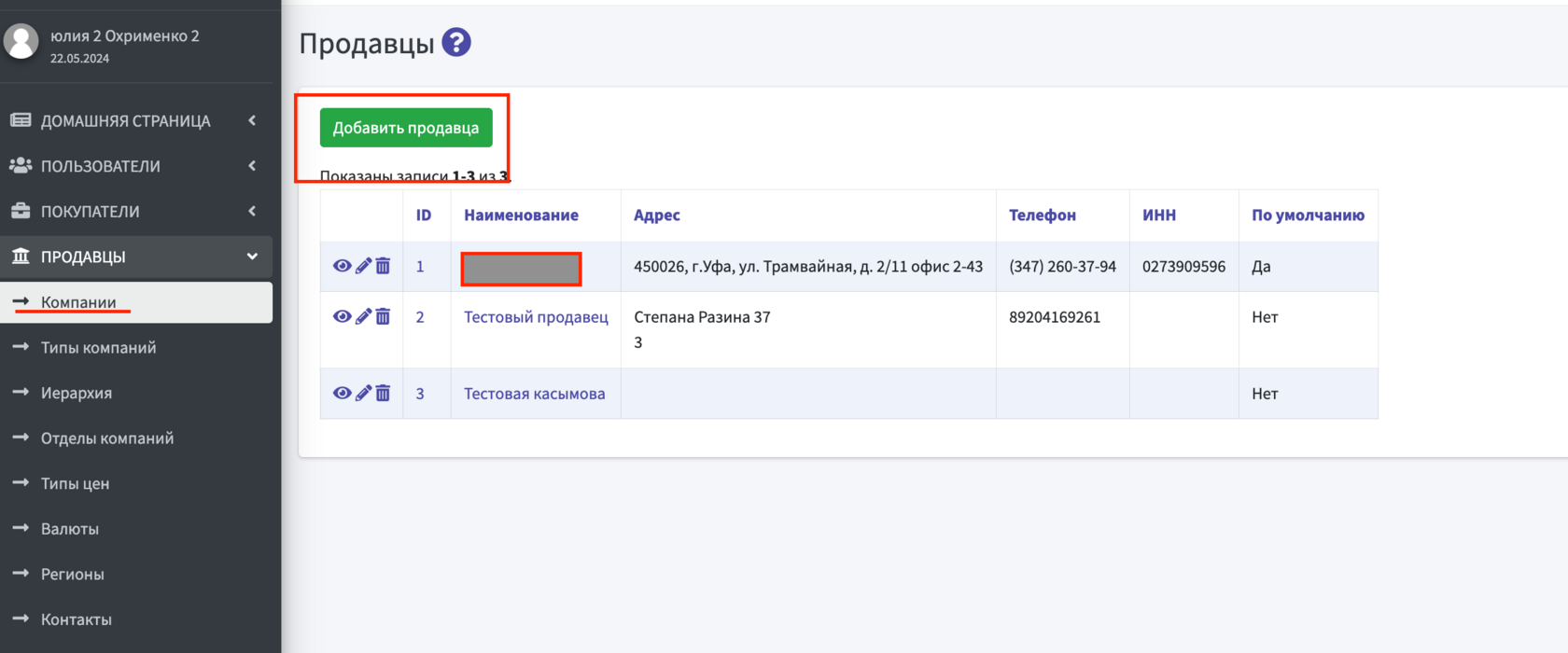
ВАЖНО! Выбрать один способ заведения компаний - или из админки или из 1с. Иначе при синхронизации заведенные компании в админке будут затерты.
После - заводим пользователя и даем ему роль Продавец. Там же назначаем пользователю Продавца
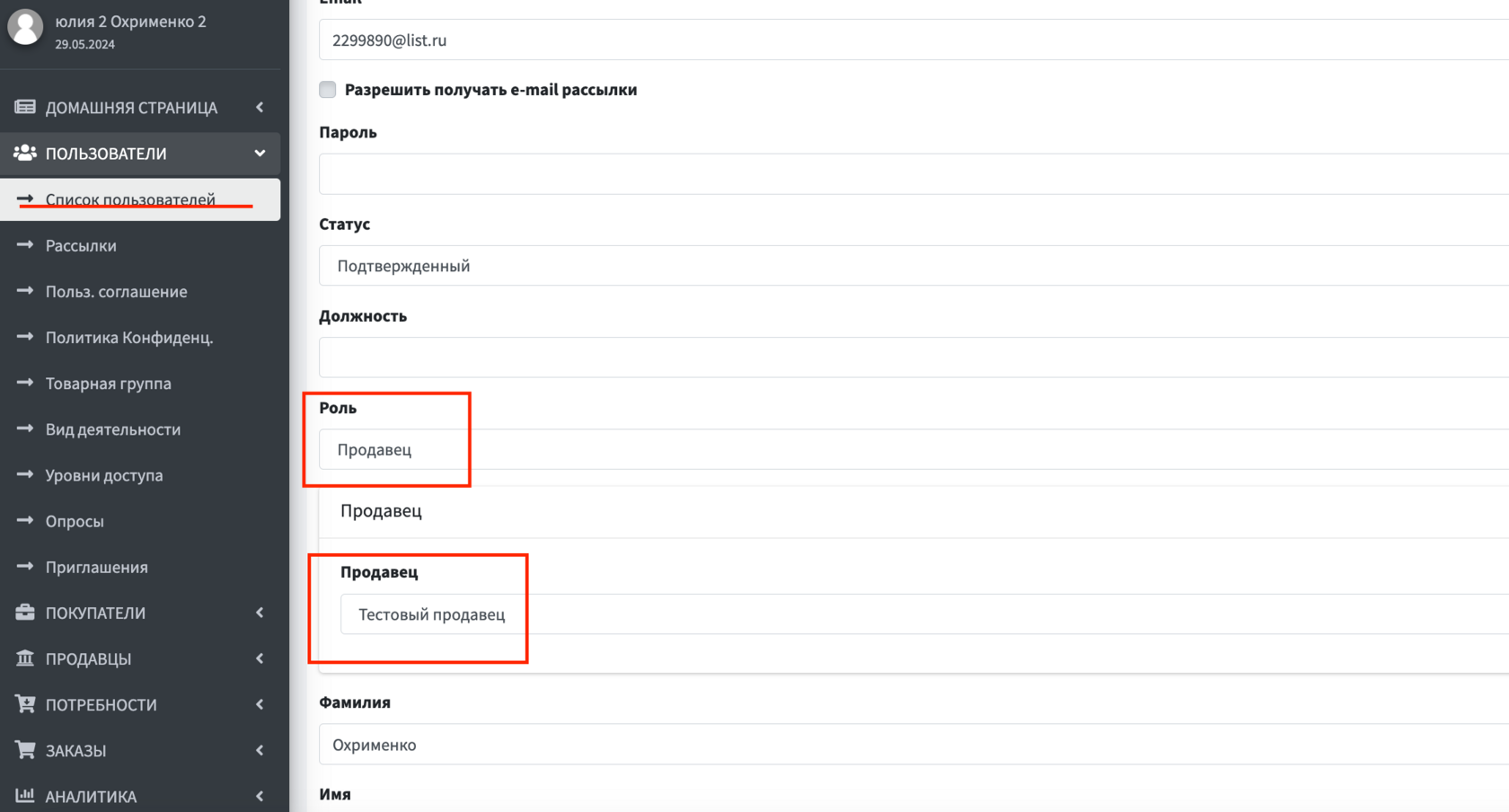
Перед началом работ надо проверить есть ли необходимый тип цены, валюта, регионы, которые потребуются продавцу.
Их нужно передать из 1с. Проверить здесь: Админка - Продавцы - Тип цены/Валюта/Регионы/Склады
Их нужно передать из 1с. Проверить здесь: Админка - Продавцы - Тип цены/Валюта/Регионы/Склады
К Регионам необходимо привязать склады.
Как привязать склады к регионам: https://b2bmotion.ru/tpost/v8d7oi25k1-nastroika-skladov
Как привязать склады к регионам: https://b2bmotion.ru/tpost/v8d7oi25k1-nastroika-skladov
Разделы каталога, бренды, типы изделий, для продавцов передаются основным продавцом из 1с в админки всех продавцов или заводятся в админке в разделе MDM:
Что бы добавить раздел каталога в админке, перейдите Админка - MDM - Разделы каталога
Если надо добавить раздел каталога в уже имеющуюся папку, то нажмите на эту папку и в ней создастся подпапка. Если надо новый раздел каталога создать, то нажмите на "добавить новый в корень" (скрин). Обратите внимание, вверху будет написано в каком разделе вы создаете папку.
Если надо добавить раздел каталога в уже имеющуюся папку, то нажмите на эту папку и в ней создастся подпапка. Если надо новый раздел каталога создать, то нажмите на "добавить новый в корень" (скрин). Обратите внимание, вверху будет написано в каком разделе вы создаете папку.
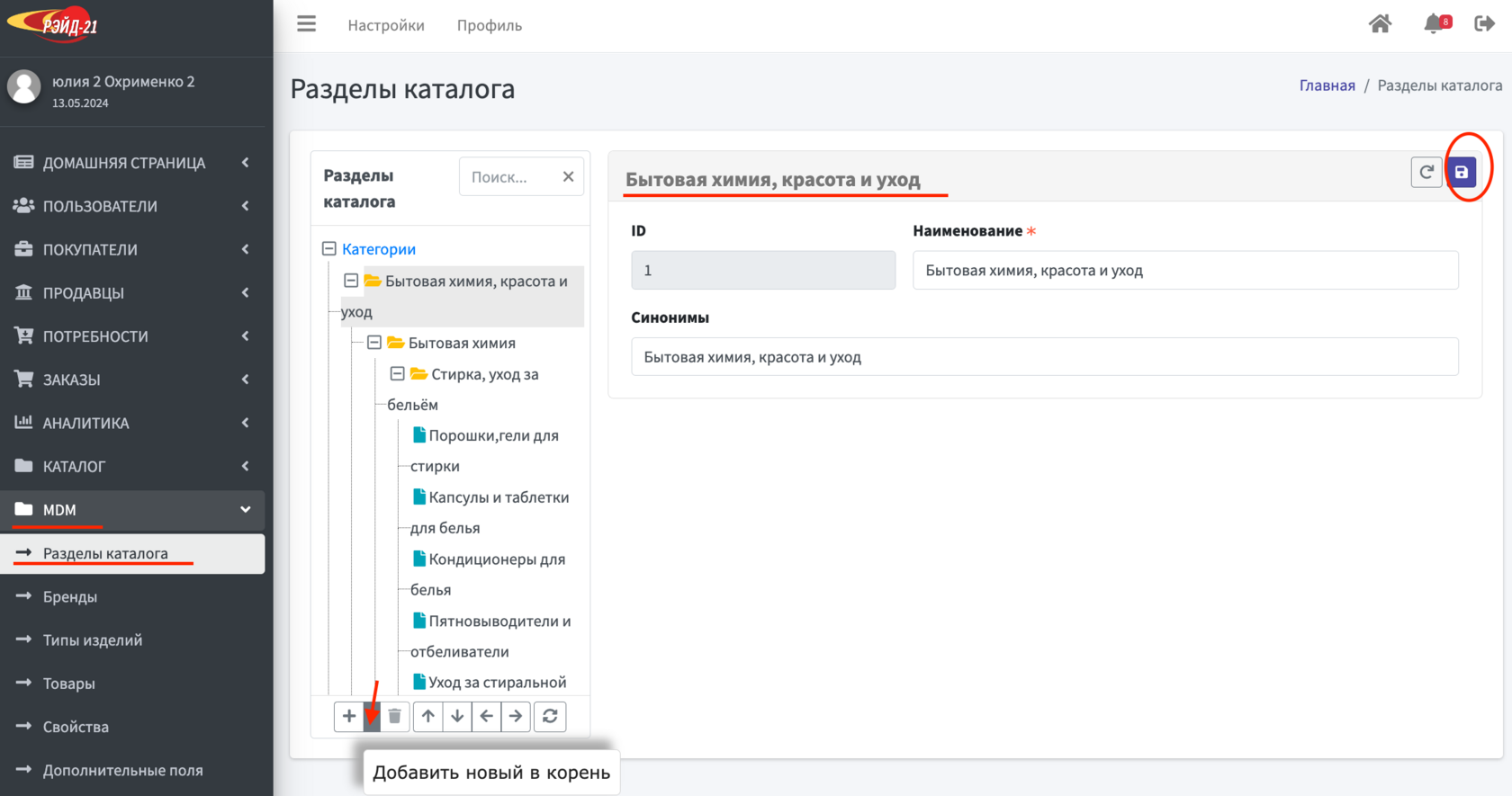
Что бы добавить в админке, пройдите MDM - Бренды - Добавить бренд
Что бы добавить в админке тип изделий, пройдите MDM - Тип изделий
Что бы добавить в админке тип изделий, пройдите MDM - Тип изделий
Товары продавец может добавить сам, через свою админку или можно добавлять их или редактировать в вашей админке: Раздел MDM - Товары
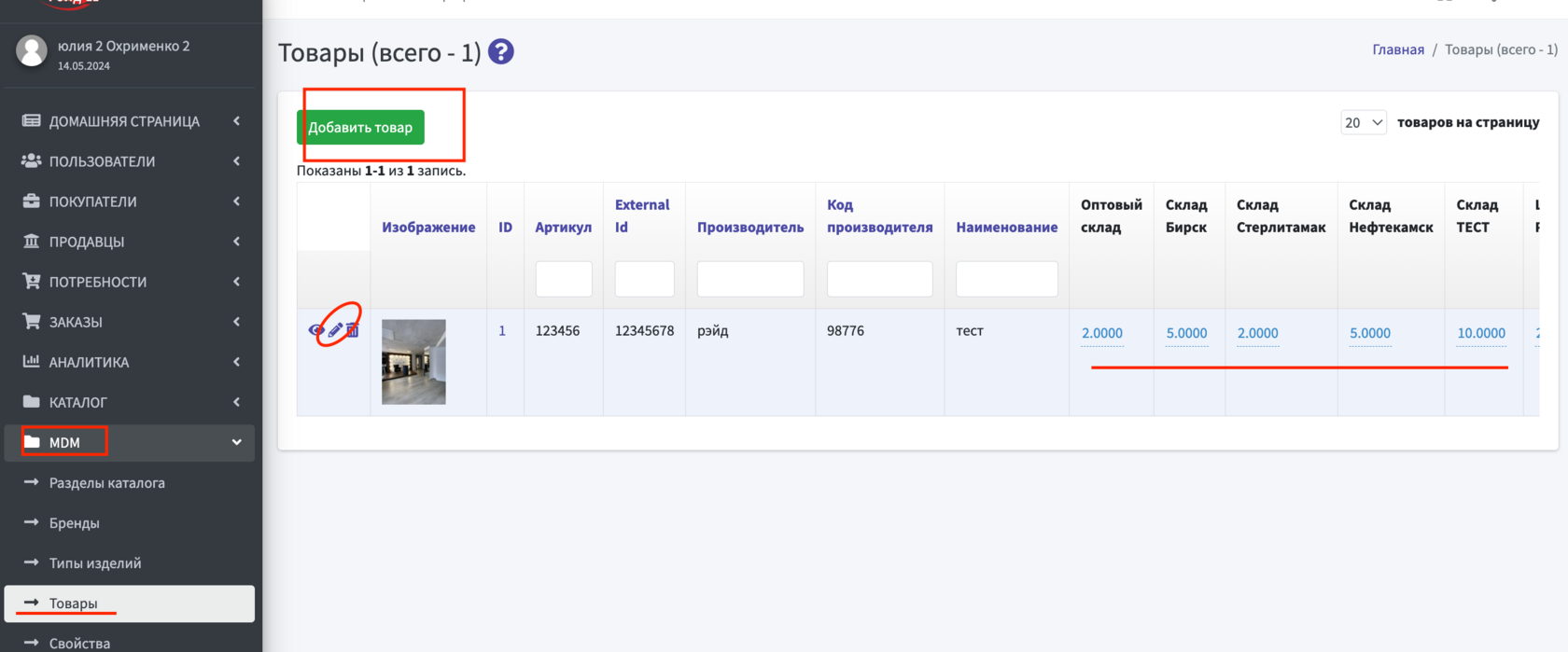
Если много товаров, то можно воспользоваться импортом. MDM - Импорт. Скачать шаблон для загрузки, заполнить его и загрузить
Если вы передаете нам дополнительные поля для товаров, которые должны видеть ваши продавцы, то их надо предварительно так же заполнить в админке: Админка - MDM - Дополнительные поля. Это могут быть единицы измерения (короб/блок/шт), шильдики, которыми смогут пользоваться ваши продавцы или которые вы создадите специально для них. Так же их необходимо будет отразить в шаблоне, согласно инструкции на стр. 2.
Для шильдиков в шаблоне в значении напротив товара надо указывать 1, если надо отображать шильдик для этого товара или ничего, если не надо. В случае, если шильдик действует до определенной даты, то дату указать в формате: 2024-05-30 00:00:00
Для шильдиков в шаблоне в значении напротив товара надо указывать 1, если надо отображать шильдик для этого товара или ничего, если не надо. В случае, если шильдик действует до определенной даты, то дату указать в формате: 2024-05-30 00:00:00

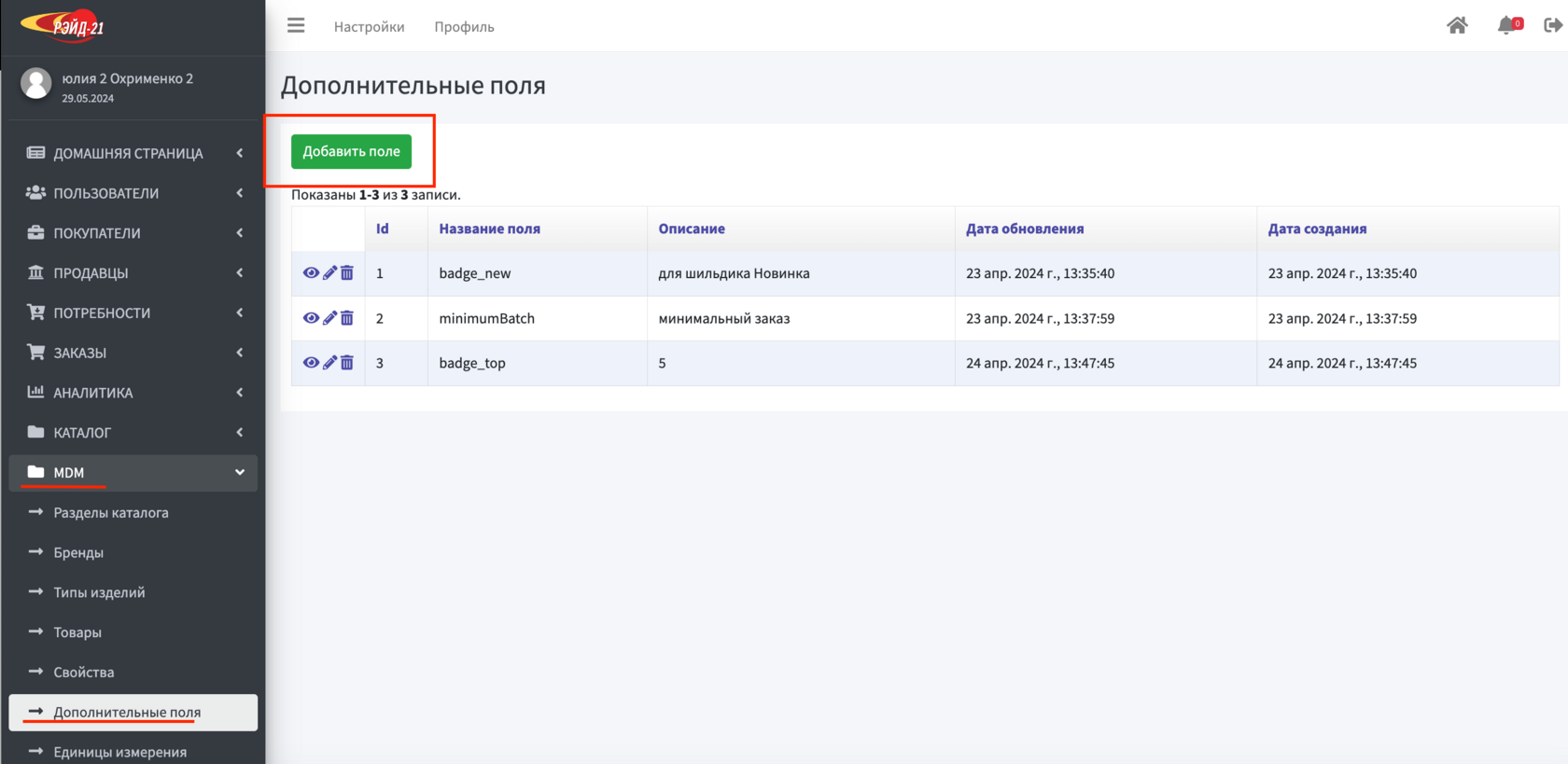
Если продавец будет сам заполнять товары через свою админку, то после данных настроек можно отдавать ему доступы от админки
Важно! При выгрузке прописать в своих товарах в шт прописать нового продавца:
в ШТ product
поле merchant_id
значение merchant_id брать из ШТ merchant поле id
тогда продавец появится в фильтре
Порядок работы для продавцов в в2в системе
Перед загрузкой ваших товаров надо проверить есть ли нужный вам раздел каталога, в который попадут ваши товары. Если нет, то его надо добавить с помощью панели внизу его: Админка - MDM - разделы каталога
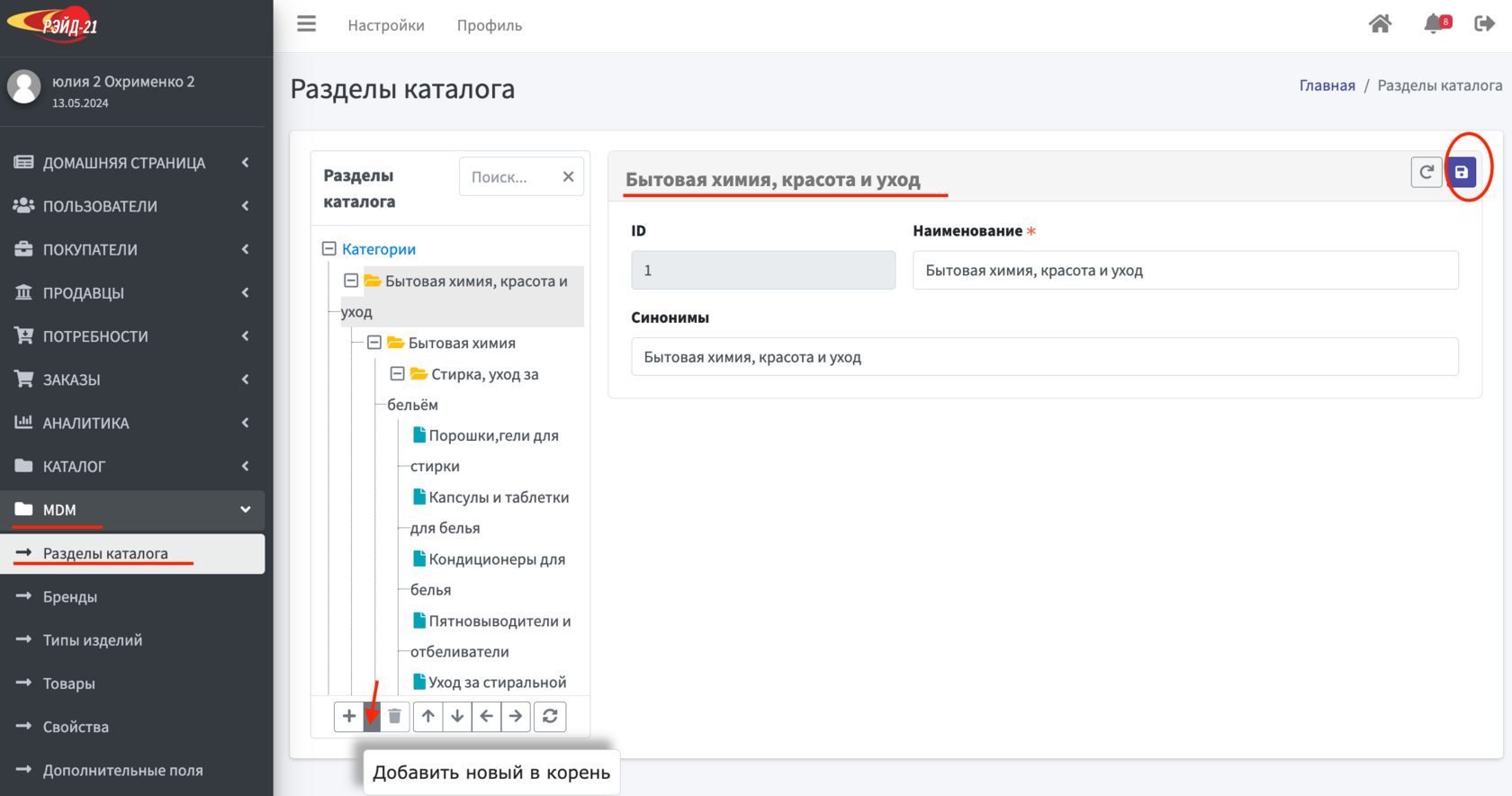
Если надо добавить раздел каталога в уже имеющуюся папку, то нажмите на эту папку и в ней создастся подпапка. Если надо новый раздел каталога создать, то нажмите на "добавить новый в корень" (скрин). Обратите внимание, вверху будет написано в каком разделе вы создаете папку.
- проверьте, есть ли нужные вам бренды в общем списке основного продавца ( Админка - MDM - Бренды)
- проверьте, есть ли нужные вам типы изделий в общем списке основного продавца ( Админка - MDM - Тип изделия)
- проверьте, есть ли нужные вам свойства товаров в общем списке основного продавца ( Админка - MDM - Свойства)
Если нужных вам данных не оказалось, обратитесь к вашему основному продавцу
Товары можно добавлять и редактировать с помощью загрузки шаблона и в админке: Админка - MDM - Товары.
Так же здесь можно не открывая товар скорректировать остатки и цены
Так же здесь можно не открывая товар скорректировать остатки и цены
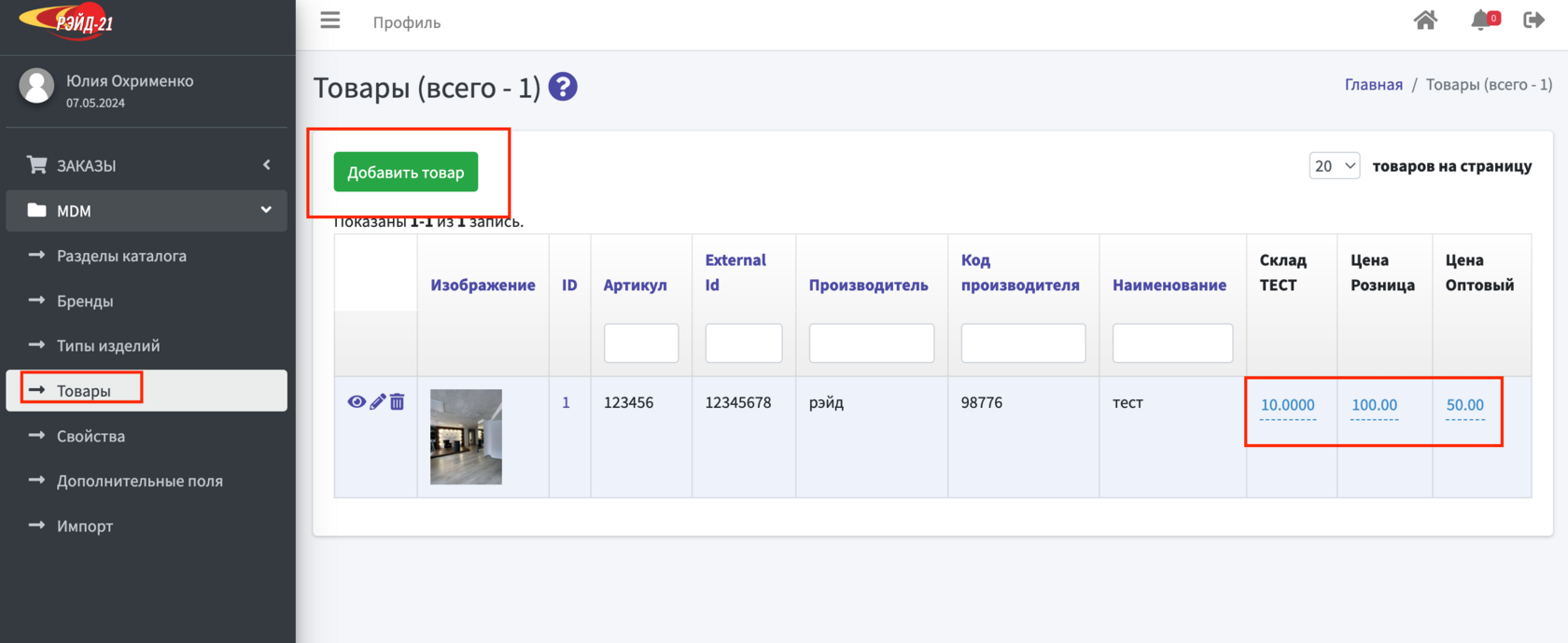
Раздел Дополнительные поля - это шильдики, которые можно "повесить на товары". Информацию о них можно посмотреть по ссылке https://b2bmotion.ru/tpost/gka6543sl1-shildiki-k-tovaram. Если шильдики нужны для ваших товаров, запросите у вашего основного продавца информацию для них и внесите в соответствующие поля.
Импорт товаров. После того, как все необходимые данные заполнили, можно переходить к импорту товаров (то есть загрузке товаров с помощью эксель таблицы- - шаблона): Админка - MDM - Импорт. Скачайте шаблон, внесите в него все необходимые данные и загрузите его
Импорт товаров. После того, как все необходимые данные заполнили, можно переходить к импорту товаров (то есть загрузке товаров с помощью эксель таблицы- - шаблона): Админка - MDM - Импорт. Скачайте шаблон, внесите в него все необходимые данные и загрузите его

